Hàm nhân trong Excel là một trong những công cụ nền tảng giúp người dùng thực hiện phép nhân nhanh chóng, chính xác và hiệu quả trong bảng tính. Dù bạn là nhân viên văn phòng, kế toán, sinh viên hay chuyên viên phân tích dữ liệu, việc hiểu rõ cách sử dụng hàm nhân sẽ giúp tăng tốc độ xử lý dữ liệu và giảm sai sót trong tính toán.
Bài viết này từ Công Nghệ AZ sẽ hướng dẫn bạn chi tiết cách sử dụng hàm nhân trong Excel kèm ví dụ thực tế, phân tích lỗi thường gặp và mẹo ứng dụng trong công việc. Hãy tiếp tục theo dõi để làm chủ phép nhân trong Excel như một chuyên gia!
Mục lục
Hàm nhân trong Excel là gì?
Hàm nhân trong Excel là công cụ giúp bạn thực hiện phép nhân giữa các số (Number), ô tính (Cell) hoặc dải ô (Range) một cách tự động và chính xác. Thay vì phải nhân thủ công từng giá trị, Excel cung cấp nhiều công thức khác nhau như toán tử nhân (*), hàm PRODUCT và hàm SUMPRODUCT để hỗ trợ xử lý nhanh hơn, đặc biệt khi làm việc với dữ liệu lớn.

Về cơ bản, phép nhân là một thao tác toán học trong nhóm hàm toán học (Math Functions) của Excel. Bạn có thể dùng nó để tính thành tiền, doanh thu hoặc tổng chi phí dựa trên đơn giá và số lượng.
Ví dụ: Nếu bạn có cột Số lượng ở ô B2 và Đơn giá ở ô C2, công thức =B2*C2 sẽ trả về kết quả thành tiền cho dòng đó. Đây là cách nhân hai ô trong Excel bằng toán tử nhân thường được người dùng sử dụng phổ biến và dễ hiểu nhất.
Ngoài ra, Excel còn có hàm PRODUCT cho phép nhân nhiều giá trị hoặc dải ô cùng lúc. Nếu bạn muốn tính tổng của các tích (Sum of Products), hàm SUMPRODUCT là lựa chọn lý tưởng, thường được ứng dụng trong phân tích tài chính, quản lý bán hàng hay báo cáo kinh doanh.
Tóm lại, hàm nhân trong Excel không chỉ phục vụ các phép tính cơ bản mà còn là nền tảng cho nhiều công thức nâng cao, giúp bạn tự động hóa, tăng hiệu quả và nâng cao độ chính xác trong công việc.
Các bài viết liên quan:
- Office 2021: Hướng dẫn tải và cài đặt chi tiết cho người mới bắt đầu
- Microsoft Office 2019 – Hướng dẫn cách tải & cài đặt chi tiết từ A – Z
- Tải Office 2016 Professional Plus & Hướng dẫn cài đặt chi tiết
- Tải Office 2010 Miễn Phí và Hướng Dẫn Cài Đặt Chi Tiết Từ A-Z
- Hàm VLOOKUP trong Excel: Hướng dẫn chi tiết cho người mới bắt đầu
- 7 Cách Đánh Số Thứ Tự Trong Excel Đơn Giản Cho Người Mới 2025
- Hướng Dẫn Cách Đánh Số Trang Trong Excel Từ A-Z Cho Người Mới
Các hàm nhân trong Excel cơ bản hay sử dụng
Trong Microsoft Excel, có nhiều cách khác nhau để thực hiện phép nhân tùy vào mục đích và quy mô dữ liệu. Dưới đây là các hàm nhân trong Excel thường được sử dụng nhất:
Sử dụng phép nhân trong Exel bằng toán tử nhân (*)
Đây là cách nhân trong Excel đơn giản nhất và phù hợp cho người mới. Bạn có thể nhân hai hay nhiều ô chứa số bằng cách dùng toán tử *.
Cú pháp:
=number1*number2*…
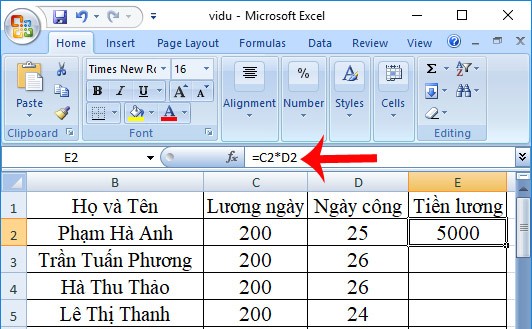
Ví dụ: Giả sử ô A2 chứa số lượng và ô B2 chứa đơn giá, bạn nhập công thức sau để tính thành tiền:
=A2*B2
Kết quả hiển thị chính là tích của hai ô. Cách này thường được sử dụng trong quản lý bán hàng (Sales Management), lập bảng tính kế toán (Accounting) hoặc tính toán chi phí đơn giản.
Lưu ý:
- Nếu một trong hai ô chứa dữ liệu văn bản (Text Data) thay vì số, Excel sẽ báo lỗi #VALUE!.
- Bạn có thể sao chép công thức này cho nhiều dòng khác bằng cách kéo công thức xuống (Fill Handle).
Hàm PRODUCT để nhân nhiều số hoặc dải ô cùng lúc
Khi cần nhân nhiều giá trị hoặc dải ô (Range), bạn nên dùng hàm PRODUCT. Hàm này giúp công thức gọn gàng hơn so với việc sử dụng nhiều dấu nhân (*).
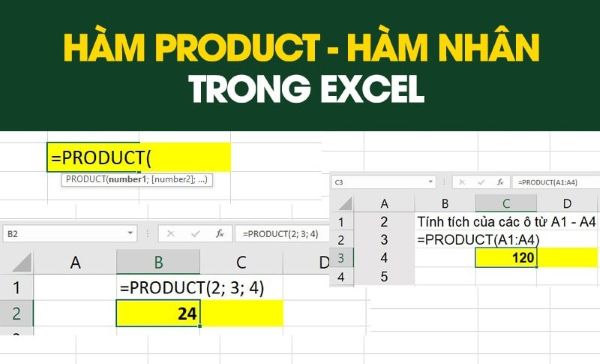
Cú pháp:
=PRODUCT(number1, [number2], …)
Trong đó:
- number1, number2 là các đối số (Arguments) có thể là số, ô, hoặc dải ô.
- Hàm sẽ nhân tất cả các giá trị đó với nhau và trả về tích (Product).
Ví dụ: =PRODUCT(A2:A4)
Công thức trên sẽ nhân ba giá trị trong ô A2, A3 và A4 với nhau.
Ứng dụng:
- Tính toán nhanh các giá trị trong một cột hoặc hàng dài.
- Dễ dàng sử dụng khi cần tự động hóa phép nhân trong các bảng tính lớn.
Lưu ý: Hàm PRODUCT bỏ qua các ô trống hoặc chứa giá trị không phải số.
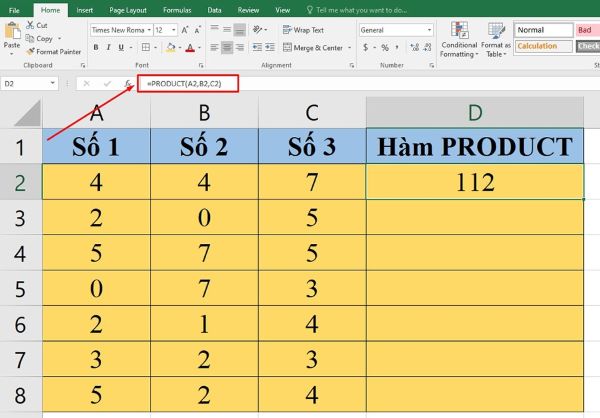
Hàm SUMPRODUCT để tính tổng của các tích
Hàm SUMPRODUCT là một hàm nhân nâng cao trong Excel. Nó không chỉ nhân các giá trị tương ứng giữa các mảng (Arrays) mà còn tính tổng (Sum) của các tích đó.
Cú pháp:
=SUMPRODUCT(array1, [array2], …)
Giải thích:
- array1, array2 là các dải ô có cùng kích thước.
- Excel sẽ nhân từng cặp giá trị tương ứng rồi cộng tổng các kết quả.
Ví dụ: =SUMPRODUCT(A2:A5, B2:B5)
Công thức trên sẽ nhân từng cặp giá trị trong hai cột A và B (ví dụ Số lượng và Đơn giá), sau đó cộng lại để ra tổng doanh thu (A2*B2 + A3*B3 + A4*B4 + A5*B5).
Ứng dụng thực tế:
- Tính tổng doanh thu, tổng chi phí, hoặc tổng lương trong báo cáo kinh doanh (Business Report).
- Hỗ trợ tốt trong phân tích tài chính (Financial Analysis) và dự báo doanh thu (Revenue Forecasting).
Lưu ý: Tất cả các mảng phải có cùng kích thước, nếu không Excel sẽ trả về lỗi #VALUE!.
Xem thêm: Cách Tính Tổng Trong Excel: Các Công Thức & Hàm Cần Biết 2025
Nhân một ô với hằng số
Đôi khi bạn chỉ cần nhân một dãy số với một hằng số (ví dụ tăng giá trị lên gấp đôi hoặc nhân với tỷ lệ phần trăm).
Cách làm: Giả sử bạn có cột dữ liệu A2:A5 và muốn nhân tất cả với 10.
- Bước 1: Ở ô B2, nhập công thức: =A2*10
- Bước 2: Sao chép công thức cho các ô còn lại.
Cách này rất hữu ích khi cần nhân phần trăm (%), ví dụ nhân giá trị với 0.05 để tính 5% thuế hoặc chiết khấu.
Nhân nhiều cột và tính tổng bằng cột phụ
Nếu bạn chưa quen với hàm SUMPRODUCT, bạn có thể thực hiện nhân hai cột và tính tổng bằng cách thêm cột phụ (Helper Column).
Cách thực hiện:
- Bước 1: Nhân hai cột (ví dụ B2*C2) trong cột phụ D.
- Bước 2: Dùng hàm SUM trong Excel để tính tổng các tích trong cột D. =SUM(D2:D5)
Phương pháp này giúp người mới dễ theo dõi và kiểm tra từng bước tính toán trong bảng dữ liệu.
Các hàm nhân trong Excel nâng cao và ứng dụng thực tế trong công việc
Trong Microsoft Excel, ngoài các hàm cơ bản như toán tử nhân (*) hay PRODUCT, người dùng có thể áp dụng các hàm nhân nâng cao để xử lý những bài toán phức tạp hơn. Những hàm này giúp phân tích tài chính, quản lý bán hàng, tính toán dự báo doanh thu hoặc lập báo cáo kinh doanh nhanh và chính xác hơn.
Dưới đây là các cách nhân nâng cao trong Excel mà bạn nên biết:
Kết hợp hàm SUMPRODUCT với điều kiện logic
Hàm SUMPRODUCT không chỉ dùng để nhân và cộng các mảng dữ liệu mà còn có thể kết hợp điều kiện (Condition) để tính toán linh hoạt hơn.
Cú pháp mở rộng:
=SUMPRODUCT((Điều_kiện)*(Mảng1)*(Mảng2))
Ví dụ: Giả sử bạn muốn tính tổng doanh thu của sản phẩm “Laptop” trong bảng dữ liệu, bạn có thể dùng công thức:
=SUMPRODUCT((A2:A10=”Laptop”)*(B2:B10)*(C2:C10))
Công thức này sẽ nhân Số lượng (B2:B10) với Đơn giá (C2:C10) nhưng chỉ tính cho những hàng có sản phẩm là “Laptop”.
Ứng dụng:
- Tính doanh thu theo điều kiện.
- Phân tích dữ liệu theo danh mục hoặc khu vực.
- Hỗ trợ các bài toán kế toán có nhiều tiêu chí lọc.
Hàm nhân trong Excel có điều kiện sử dụng hàm IF
Hàm IF trong Excel giúp kiểm tra điều kiện còn toán tử nhân (*) hoặc hàm PRODUCT giúp thực hiện phép nhân. Khi kết hợp hai hàm này, bạn có thể xử lý bài toán có điều kiện rất linh hoạt.
Ví dụ:
=IF(B2>100, B2*C2*0.9, B2*C2)
Công thức trên nghĩa là: nếu số lượng (B2) lớn hơn 100 thì nhân với 0.9 (tức giảm giá 10%), ngược lại thì giữ nguyên giá trị bình thường.
Ứng dụng:
- Tính chiết khấu, khuyến mãi tự động.
- Tính thưởng theo doanh số.
- Lập bảng tính có điều kiện linh hoạt.
Hàm mảng với phép nhân (Array Formula)
Hàm mảng cho phép nhân nhiều cột, hàng hoặc mảng dữ liệu mà không cần thêm cột phụ. Trong các phiên bản Excel mới, bạn chỉ cần nhấn Enter (không cần Ctrl + Shift + Enter như trước đây).
Ví dụ:
=SUM((B2:B10)*(C2:C10))
Công thức này tương tự SUMPRODUCT, nhân từng cặp giá trị và tính tổng kết quả.
Ứng dụng:
- Xử lý dữ liệu lớn trong bảng tính.
- Tự động hóa phép nhân giữa nhiều mảng mà không cần thêm cột trung gian.
- Tối ưu hiệu năng và công thức trong báo cáo kế toán.
Kết hợp hàm nhân với các phép tính khác
Phép nhân có thể kết hợp với các hàm toán học khác như POWER, SQRT, hoặc SUMIF để tạo công thức mạnh mẽ hơn.
Ví dụ:
=PRODUCT(B2:B4)*POWER(C2,2)
Hoặc
=SUMIF(A2:A10,”Laptop”,B2:B10*C2:C10)
Những công thức này hữu ích trong phân tích kinh doanh, tính giá trị trung bình có trọng số hay ước tính lợi nhuận dự kiến.
Xem thêm:
Nhân dữ liệu giữa các trang tính (Worksheet)
Trong nhiều trường hợp, bạn cần nhân dữ liệu giữa các trang khác nhau trong cùng một file Excel.
Cú pháp:
=’Sheet1′!A2*’Sheet2′!B2
Cách này giúp liên kết dữ liệu giữa các bảng tính mà không cần gộp dữ liệu lại một chỗ, phù hợp khi bạn quản lý nhiều danh mục hoặc báo cáo riêng biệt.
Hàm nhân có điều kiện sử dụng FILTER + PRODUCT trong Excel 365
Từ phiên bản Excel 365, Microsoft đã bổ sung các hàm động mạnh mẽ như FILTER, cho phép người dùng lọc dữ liệu theo điều kiện cụ thể trước khi tính toán. Khi kết hợp với hàm PRODUCT, bạn có thể thực hiện phép nhân có điều kiện một cách tự động và linh hoạt mà không cần dùng cột phụ hay công thức mảng phức tạp.
Hàm FILTER trong Excel sẽ lọc ra những hàng dữ liệu thỏa mãn điều kiện, sau đó hàm PRODUCT sẽ nhân tất cả các giá trị trong mảng đã lọc.
Cú pháp ví dụ:
=PRODUCT(FILTER(C2:C10, A2:A10=”Laptop”))
Giải thích:
- A2:A10=”Laptop” là điều kiện lọc, chỉ chọn những hàng có giá trị “Laptop” trong cột A.
- FILTER(C2:C10, …) lấy ra danh sách các giá trị tương ứng trong cột C.
- PRODUCT(…) nhân toàn bộ các giá trị đã lọc được.
Ví dụ thực tế: Giả sử bạn có bảng dữ liệu gồm tên sản phẩm (cột A) và doanh thu theo đơn vị (cột C). Nếu muốn tính tổng nhân của doanh thu tất cả sản phẩm Laptop, bạn chỉ cần áp dụng công thức trên.
Ưu điểm của cách này:
- Không cần tạo cột phụ hoặc mảng trung gian.
- Tự động cập nhật khi bạn thêm, xóa hoặc thay đổi dữ liệu.
- Dễ đọc, dễ bảo trì công thức.
Nhược điểm:
- Chỉ khả dụng trong Excel 365 hoặc Excel for Web có hỗ trợ hàm FILTER.
- Khi dữ liệu lớn, có thể làm chậm hiệu suất nếu dùng quá nhiều hàm FILTER lồng nhau.
Hàm nhân có điều kiện với LET trong Excel
Hàm LET cho phép bạn đặt tên tạm cho các giá trị hoặc công thức, giúp công thức ngắn gọn và dễ hiểu hơn.
Cú pháp ví dụ:
=LET(
data, FILTER(C2:C10, A2:A10=”Laptop”),
result, PRODUCT(data),
result
)
Giải thích:
- data là tên tạm đại diện cho mảng dữ liệu đã lọc.
- result là tên đại diện cho kết quả nhân của mảng đó.
- Cuối cùng, Excel trả về giá trị của result.
Ưu điểm:
- Giúp công thức dễ đọc và dễ chỉnh sửa.
- Giảm thiểu việc lặp lại cùng một phép lọc nhiều lần trong công thức.
- Phù hợp cho các bảng tính lớn, cần tối ưu hiệu suất.
Hàm LAMBDA kết hợp nhân và điều kiện
Hàm LAMBDA cho phép bạn tạo ra một hàm tùy chỉnh (custom function) ngay trong Excel mà không cần viết macro hoặc dùng VBA.
Khi kết hợp với FILTER và PRODUCT, bạn có thể tạo ra hàm nhân có điều kiện riêng, tái sử dụng nhiều lần trong file Excel.
Cú pháp ví dụ:
=LAMBDA(rng, cond, PRODUCT(FILTER(rng, cond)))
Sau khi tạo hàm, bạn có thể đặt tên cho nó trong Name Manager (Trình quản lý tên), ví dụ đặt là NHAN_CO_DK, rồi sử dụng như sau:
=NHAN_CO_DK(C2:C10, A2:A10=”Laptop”)
Lợi ích khi sử dụng LAMBDA:
- Dễ dàng tái sử dụng cùng một công thức nhân có điều kiện ở nhiều nơi.
- Tăng tính nhất quán trong bảng tính.
- Giúp giảm lỗi do sao chép công thức thủ công.
So sánh các cách nhân trong Excel từ cơ bản đến nâng cao
| Cách nhân / Hàm sử dụng | Mức độ phức tạp | Chức năng chính | Ví dụ công thức | Khi nào nên dùng | Ưu điểm | Hạn chế |
|---|---|---|---|---|---|---|
| 1. Toán tử nhân (*) | Dễ | Nhân trực tiếp 2 hoặc nhiều giá trị | =A2*B2 | Khi chỉ cần nhân đơn giản giữa hai ô hoặc vài giá trị nhỏ. | Dễ hiểu, dễ thao tác, không cần hàm. | Không linh hoạt khi nhân nhiều ô; dễ lỗi khi copy công thức sai vị trí. |
| 2. Hàm PRODUCT | Dễ | Nhân nhiều ô hoặc dải ô cùng lúc | =PRODUCT(A2:A5) | Khi cần nhân nhiều số trong cùng một vùng dữ liệu (cột hoặc hàng). | Gọn công thức, dễ mở rộng. | Không hỗ trợ điều kiện lọc; chỉ nhân tất cả giá trị trong vùng. |
| 3. Hàm SUMPRODUCT | Trung bình | Nhân các mảng rồi cộng tổng kết quả | =SUMPRODUCT(A2:A5, B2:B5) | Khi muốn tính tổng doanh thu, chi phí, lương… bằng phép nhân giữa 2 cột. | Kết hợp nhân và tổng trong một hàm; hữu ích trong báo cáo kinh doanh. | Cần mảng cùng kích thước; không tự động bỏ qua lỗi. |
| 4. Hàm SUMPRODUCT có điều kiện | Trung bình | Nhân có điều kiện và cộng kết quả | =SUMPRODUCT((A2:A10=”Laptop”)*(B2:B10)*(C2:C10)) | Khi cần lọc dữ liệu theo điều kiện (ví dụ: sản phẩm, khu vực, nhân viên). | Linh hoạt, thay thế được hàm mảng phức tạp. | Công thức dài, dễ sai khi viết nhiều điều kiện. |
| 5. Hàm IF kết hợp nhân | Trung bình | Kiểm tra điều kiện trước khi nhân | =IF(B2>100, B2*C2*0.9, B2*C2) | Khi muốn tính chiết khấu, khuyến mãi hoặc thưởng theo doanh số. | Kiểm soát linh hoạt theo điều kiện. | Cần hiểu cú pháp IF; khó mở rộng khi có nhiều điều kiện. |
| 6. Công thức mảng (Array Formula) | Khá nâng cao | Nhân nhiều mảng và cộng tổng | =SUM((B2:B10)*(C2:C10)) | Khi muốn tự động nhân các mảng mà không cần cột phụ. | Gọn nhẹ, xử lý nhanh, tương tự SUMPRODUCT. | Khó hiểu với người mới; có thể gây lỗi nếu mảng không đồng kích thước. |
| 7. Nhân giữa các trang tính (Worksheet) | Dễ | Nhân dữ liệu ở nhiều sheet | =’Sheet1′!A2*’Sheet2′!B2 | Khi dữ liệu nằm rải rác ở các trang khác nhau. | Linh hoạt khi làm báo cáo tổng hợp. | Dễ lỗi nếu đổi tên sheet hoặc xóa vùng dữ liệu. |
| 8. FILTER + PRODUCT (Excel 365) | Nâng cao | Nhân có điều kiện tự động | =PRODUCT(FILTER(C2:C10, A2:A10=”Laptop”)) | Khi muốn nhân dữ liệu thỏa điều kiện mà không cần cột phụ. | Công thức ngắn, dễ đọc, tự động cập nhật dữ liệu. | Chỉ dùng được trong Excel 365; có thể chậm nếu dữ liệu lớn. |
| 9. LET (Excel 365) | Nâng cao | Đặt tên tạm cho vùng và kết quả nhân | =LET(data, FILTER(C2:C10, A2:A10=”Laptop”), result, PRODUCT(data), result) | Khi làm việc với công thức dài, muốn dễ đọc và tối ưu hiệu suất. | Gọn gàng, dễ chỉnh sửa, giảm trùng lặp công thức. | Chỉ hỗ trợ trong Excel 365; cần hiểu cú pháp LET. |
| 10. LAMBDA (Excel 365) | Chuyên sâu | Tạo hàm nhân có điều kiện tùy chỉnh | =LAMBDA(rng, cond, PRODUCT(FILTER(rng, cond))) | Khi muốn tái sử dụng công thức nhân có điều kiện nhiều lần. | Có thể tạo “hàm riêng” như trong VBA mà không cần lập trình. | Chỉ hỗ trợ Excel 365; cần hiểu cách đặt hàm và quản lý tên. |
Cách chọn phù hợp cho người mới trong một số tình huống:
| Tình huống công việc | Cách nhân khuyên dùng | Giải thích ngắn gọn |
|---|---|---|
| Tính thành tiền đơn giản (Số lượng × Đơn giá) | Toán tử * hoặc PRODUCT | Dễ hiểu, thao tác nhanh. |
| Tính tổng doanh thu nhiều dòng | SUMPRODUCT | Nhân và cộng tổng trong một công thức. |
| Tính doanh thu theo từng loại sản phẩm | SUMPRODUCT có điều kiện hoặc FILTER + PRODUCT (Excel 365) | Tự động lọc dữ liệu theo tên sản phẩm. |
| Tính chiết khấu, thưởng theo doanh số | IF kết hợp nhân | Dễ kiểm soát điều kiện, linh hoạt. |
| Làm báo cáo phức tạp, dữ liệu động | LET hoặc LAMBDA (Excel 365) | Tối ưu hiệu suất, dễ bảo trì công thức. |
| Nhân dữ liệu giữa các sheet | ‘Sheet1′!A2*’Sheet2’!B2 | Giữ dữ liệu tách biệt, phù hợp cho báo cáo tổng hợp. |
Lỗi thường gặp khi dùng hàm nhân trong Excel và cách khắc phục
Khi thực hiện các phép nhân trong Excel, đặc biệt là với hàm PRODUCT hoặc SUMPRODUCT, người mới thường gặp phải một số lỗi phổ biến. Những lỗi này không chỉ khiến công thức trả về kết quả sai mà còn ảnh hưởng đến toàn bộ bảng tính nếu không được xử lý đúng cách.
Dưới đây là các lỗi thường gặp khi sử dụng hàm nhân trong Excel, nguyên nhân gây lỗi và cách khắc phục cụ thể.
Lỗi #VALUE! do ô chứa dữ liệu không phải số
Nguyên nhân: Khi bạn thực hiện phép nhân giữa các ô mà trong đó có ô chứa dữ liệu dạng văn bản (Text) hoặc ký tự đặc biệt, Excel sẽ không thể thực hiện phép tính và trả về lỗi #VALUE! trong Excel.
Ví dụ: Nếu A2 chứa chữ “ABC” và B2 chứa số 10, công thức =A2*B2 sẽ trả về #VALUE!.
Cách khắc phục:
- Kiểm tra lại dữ liệu trong các ô, đảm bảo tất cả đều là số (Number).
- Dùng hàm VALUE để chuyển văn bản thành số nếu dữ liệu nhập sai định dạng. Ví dụ: =VALUE(A2)*B2.
- Nếu muốn Excel bỏ qua ô không phải số, có thể dùng hàm IFERROR hoặc ISNUMBER để kiểm soát lỗi: =IF(ISNUMBER(A2), A2*B2, 0)
Lỗi #NAME? do sai cú pháp hoặc gõ sai tên hàm
Nguyên nhân: Excel không nhận diện được tên hàm vì bạn gõ sai cú pháp (ví dụ viết “PRODUC” thay vì “PRODUCT”) hoặc quên dấu bằng (=) ở đầu công thức.
Cách khắc phục:
- Kiểm tra lại tên hàm và chính tả trong công thức.
- Đảm bảo mọi công thức đều bắt đầu bằng dấu bằng (=).
- Nếu bạn sử dụng phiên bản Excel không hỗ trợ hàm mới (như FILTER, LAMBDA, LET), hãy kiểm tra phiên bản Excel của mình trước khi nhập công thức.
Xem thêm: Lỗi #NAME? trong Excel
Lỗi #N/A khi dữ liệu không khớp điều kiện
Nguyên nhân: Lỗi #N/A trong Excel thường xuất hiện khi bạn dùng các công thức có điều kiện như FILTER + PRODUCT hoặc SUMPRODUCT với điều kiện lọc không tồn tại trong vùng dữ liệu.
Ví dụ: =PRODUCT(FILTER(C2:C10, A2:A10=”Laptop”))
Nếu trong cột A không có giá trị “Laptop”, hàm FILTER sẽ trả về #N/A.
Cách khắc phục:
- Dùng hàm IFERROR để xử lý lỗi hiển thị: =IFERROR(PRODUCT(FILTER(C2:C10, A2:A10=”Laptop”)), 0)
- Kiểm tra kỹ vùng dữ liệu và giá trị điều kiện để đảm bảo có ít nhất một giá trị thỏa mãn.
Lỗi #REF! khi tham chiếu ô bị xóa
Nguyên nhân: Lỗi #REF! trong Excel xảy ra khi bạn xóa ô hoặc cột/hàng mà công thức đang tham chiếu đến. Excel không thể tìm thấy địa chỉ ô đó nữa.
Ví dụ: Nếu công thức là =A2*B2, sau đó bạn xóa cột A, công thức sẽ trả về lỗi #REF!.
Cách khắc phục:
- Trước khi xóa cột hoặc hàng, kiểm tra xem công thức nào đang sử dụng dữ liệu đó.
- Nếu đã xóa, hãy chỉnh sửa lại công thức để trỏ đến vùng dữ liệu đúng.
- Với công thức dài hoặc nhiều tham chiếu, nên đặt tên vùng dữ liệu (Named Range) để hạn chế lỗi này.
Lỗi #SPILL! trong Excel 365
Nguyên nhân: Xuất hiện khi công thức trả về một mảng kết quả (Array Result) nhưng Excel không thể hiển thị toàn bộ vì có dữ liệu khác cản trở ô kết quả. Lỗi này thường gặp khi dùng hàm FILTER, LET hoặc LAMBDA.
Cách khắc phục:
- Xóa dữ liệu trong các ô liền kề theo hướng mà kết quả công thức sẽ hiển thị.
- Đảm bảo vùng hiển thị của mảng trống hoàn toàn trước khi nhập công thức.
- Kiểm tra xem có lỗi tham chiếu (REF) hoặc lỗi điều kiện trong hàm FILTER không.
Lỗi #NUM! khi nhân giá trị quá lớn hoặc âm không hợp lệ
Nguyên nhân: Hàm trả về lỗi #NUM! trong Excel khi phép nhân tạo ra giá trị vượt quá giới hạn mà Excel có thể xử lý, hoặc khi công thức liên quan đến số mũ hoặc căn bậc hai của số âm.
Cách khắc phục:
- Rà soát lại công thức và dữ liệu đầu vào, tránh nhân các số quá lớn (ví dụ trên 1E+308).
- Kiểm tra lại giá trị đầu vào nếu có phép tính mũ hoặc căn, đảm bảo không dùng căn bậc hai cho số âm.
Lỗi do định dạng dữ liệu sai (Number Format)
Nguyên nhân: Kết quả nhân có thể không hiển thị đúng nếu ô kết quả hoặc ô dữ liệu đầu vào bị định dạng sai, ví dụ dạng Text hoặc Date.
Cách khắc phục:
- Chọn toàn bộ vùng dữ liệu, vào tab Home → Number → chọn định dạng General hoặc Number.
- Nhấn Ctrl + 1 để mở hộp thoại Format Cells và kiểm tra lại định dạng.
- Nếu dữ liệu nhập từ file khác (CSV, TXT), nên dùng công cụ Text to Columns để chuyển đổi định dạng chính xác.
Lỗi logic do sai kích thước mảng trong SUMPRODUCT hoặc FILTER
Nguyên nhân: Khi bạn nhân hai mảng có kích thước khác nhau, Excel không thể ghép các phần tử tương ứng để nhân. Lúc này, công thức sẽ báo lỗi hoặc trả kết quả sai.
Cách khắc phục:
- Đảm bảo các dải ô (Range) trong công thức có cùng số hàng và số cột.
- Nếu dữ liệu bị lệch, hãy điều chỉnh lại vùng tham chiếu trong công thức.
- Trong Excel 365, bạn có thể kết hợp INDEX hoặc TAKE để cắt vùng dữ liệu cho phù hợp trước khi nhân.
Câu hỏi thường gặp (FAQ)
1. Làm thế nào để nhân hai ô trong Excel nhanh nhất?
Cách đơn giản nhất để nhân hai ô trong Excel là dùng toán tử nhân (*). Cách này rất phù hợp với người mới bắt đầu hoặc khi bạn chỉ cần nhân một vài giá trị đơn giản.
2. Khi nào nên dùng hàm PRODUCT thay vì dấu *?
Hàm PRODUCT được dùng khi bạn cần nhân nhiều ô hoặc dải ô cùng lúc, giúp công thức gọn gàng hơn và dễ mở rộng. Nếu bạn chỉ cần nhân hai giá trị riêng lẻ, dấu * là lựa chọn nhanh hơn.
Tuy nhiên, khi dữ liệu dài hoặc có thể thay đổi, PRODUCT giúp bảng tính chuyên nghiệp và dễ bảo trì hơn.
3. Hàm SUMPRODUCT khác gì so với PRODUCT trong Excel?
- PRODUCT chỉ thực hiện phép nhân giữa nhiều giá trị.
- SUMPRODUCT vừa nhân từng cặp giá trị trong các mảng tương ứng, vừa tính tổng kết quả các phép nhân đó.
SUMPRODUCT rất hữu ích khi tính tổng doanh thu, chi phí hoặc lương cho nhiều dòng dữ liệu.
4. Làm thế nào để nhân có điều kiện trong Excel?
Bạn có thể dùng một trong các cách sau:
- Cách 1: Kết hợp hàm IF với phép nhân
- Cách 2: Dùng SUMPRODUCT có điều kiện
- Cách 3: Nếu bạn dùng Excel 365, có thể dùng FILTER + PRODUCT.
5. Hàm FILTER + PRODUCT trong Excel 365 có ưu điểm gì?
Hàm FILTER giúp lọc dữ liệu thỏa mãn điều kiện, sau đó PRODUCT sẽ nhân các giá trị đã lọc.
Ưu điểm:
- Không cần dùng cột phụ hay công thức mảng phức tạp.
- Tự động cập nhật khi bạn thêm hoặc xóa dữ liệu.
- Công thức dễ đọc và dễ bảo trì.
Nhược điểm: Chỉ sử dụng được trong Excel 365 hoặc Excel for Web hỗ trợ hàm động.
6. Khi nào nên dùng hàm LET hoặc LAMBDA cho phép nhân?
- Hàm LET: phù hợp khi bạn có công thức nhân dài và muốn đặt tên tạm cho từng phần để dễ đọc, dễ chỉnh sửa.
- Hàm LAMBDA: cho phép tạo “hàm tùy chỉnh” riêng, có thể dùng lại nhiều lần.
Hai hàm này giúp tự động hóa bảng tính, đặc biệt trong các dự án Excel phức tạp hoặc báo cáo định kỳ.
7. Tại sao công thức nhân của tôi trả về lỗi #VALUE! hoặc #NAME??
- #VALUE!: Một hoặc nhiều ô bạn nhân chứa dữ liệu không phải số (như chữ hoặc ký tự đặc biệt) → Giải pháp: Dùng hàm VALUE() để chuyển văn bản thành số hoặc kiểm tra lại dữ liệu đầu vào.
- #NAME?: Lỗi do viết sai tên hàm hoặc dùng hàm Excel chưa hỗ trợ trong phiên bản hiện tại → Giải pháp: Kiểm tra lại cú pháp và đảm bảo bạn đang dùng Excel 365 nếu công thức có FILTER, LAMBDA, LET.
8. Làm sao để tránh lỗi khi nhân dữ liệu giữa các sheet khác nhau?
- Không đổi tên hoặc xóa các sheet đang được tham chiếu.
- Nếu cần, hãy đặt tên vùng dữ liệu (Named Range) để Excel tự cập nhật công thức khi bạn chỉnh sửa bảng tính.
- Thường xuyên kiểm tra lại công thức sau khi sắp xếp hoặc thêm dữ liệu.
9. Có thể nhân dữ liệu giữa các file Excel khác nhau không?
Có, Excel cho phép nhân dữ liệu giữa hai file khác nhau, miễn là cả hai file đều đang mở. Ví dụ:
='[DoanhThu.xlsx]Thang1′!B2 * ‘[ChiPhi.xlsx]Thang1’!C2
Nếu bạn đóng file gốc, công thức vẫn hoạt động, nhưng Excel sẽ hiển thị đường dẫn đầy đủ đến file đó.
Lưu ý: Nếu file bị di chuyển, công thức có thể trả về lỗi #REF!.
10. Làm thế nào để tránh lỗi #SPILL! khi nhân trong Excel 365?
Lỗi #SPILL! xảy ra khi công thức trả về một mảng kết quả lớn nhưng vùng hiển thị bị chặn bởi ô có dữ liệu khác.
Cách khắc phục:
- Xóa dữ liệu trong các ô liền kề mà Excel cần để hiển thị kết quả.
- Kiểm tra lại công thức và đảm bảo các vùng dữ liệu khớp nhau.
- Nếu công thức chứa FILTER, hãy đảm bảo có ít nhất một giá trị thỏa mãn điều kiện lọc.
11. Excel có giới hạn kết quả phép nhân không?
Có. Excel chỉ có thể xử lý giá trị tối đa khoảng 1E+308 (10 mũ 308). Nếu bạn nhân các số quá lớn, công thức sẽ báo lỗi #NUM!.
12. Làm sao để nhân dữ liệu trong Excel mà không cần công thức lặp lại?
Bạn có thể dùng Paste Special – Multiply:
- Nhập hằng số (ví dụ 10) vào một ô trống.
- Sao chép ô đó (Ctrl + C).
- Chọn vùng dữ liệu cần nhân.
- Vào Home → Paste → Paste Special → Multiply → OK.
Excel sẽ nhân toàn bộ vùng dữ liệu với giá trị bạn chọn mà không cần công thức.
13. Có thể nhân ngày tháng trong Excel không?
Excel lưu trữ ngày tháng dưới dạng số seri (serial number), nên về mặt kỹ thuật có thể nhân được. Tuy nhiên, kết quả sẽ không mang ý nghĩa thực tế (ví dụ ngày × ngày = số).
→ Thay vì nhân, hãy tính số ngày chênh lệch bằng công thức: =B2-A2 hoặc dùng DATEDIF() để tính thời gian cụ thể.
Kết luận
Như vậy, bạn đã nắm được tất cả cách nhân trong Excel từ phép nhân cơ bản bằng dấu *, đến những công thức nâng cao như PRODUCT, SUMPRODUCT, hay thậm chí FILTER + PRODUCT trong Excel 365. Dù bạn đang xử lý bảng tính đơn giản hay báo cáo dữ liệu phức tạp, việc hiểu và áp dụng đúng các hàm này sẽ giúp bạn làm việc nhanh hơn, chính xác hơn và chuyên nghiệp hơn rất nhiều.
Nếu bạn thấy bài viết hữu ích, hãy chia sẻ ngay để nhiều người cùng biết! Đừng quên ghé thăm Công Nghệ AZ mỗi ngày để khám phá thêm nhiều mẹo Excel, thủ thuật tin học và kiến thức công nghệ cực kỳ hữu ích nhé!

 0337 651 676
0337 651 676
 congngheaz@gmail.com
congngheaz@gmail.com
Bài viết liên quan
Woku Shop và hành trình lan tỏa giá trị tích cực trong cộng đồng số
Trong quan niệm truyền thống, trách nhiệm xã hội của doanh nghiệp (CSR)...
Cách lấy lại tài khoản Tiktok bị xóa, bị cấm hoặc đình chỉ 2026
Bạn lỡ tay xóa nhầm tài khoản TikTok và muốn khôi phục? Hay...
Cách lấy lại nick Tiktok cũ khi quên số điện thoại, mật khẩu, Facebook
Mất quyền truy cập vào tài khoản là cơn ác mộng của mọi...
Cách Xóa Bản Nháp Trên TikTok Nhanh Nhất (2026)
Điện thoại báo đầy bộ nhớ? Hay bạn muốn dọn dẹp những video...
5 Cách lấy lại video bản nháp đã xóa trên Tiktok 2026
Bạn vô tình xóa mất video bản nháp (Draft) đã tốn hàng giờ...
Cách gỡ vi phạm tiêu chuẩn cộng đồng Tiktok & kháng cáo thành công
Bạn vừa nhận thông báo “vi phạm hướng dẫn cộng đồng” và video...